Desative a proteção em tempo real, mas apenas por um tempo
- Se você precisar de uma camada extra de proteção em seu PC, os preços do nissrv.exe não devem ser desativados.
- Você nunca sabe quando um programa malicioso entrará em seu sistema, considerando como as ameaças estão em constante evolução, por isso é bom ter um sistema de segurança completo.
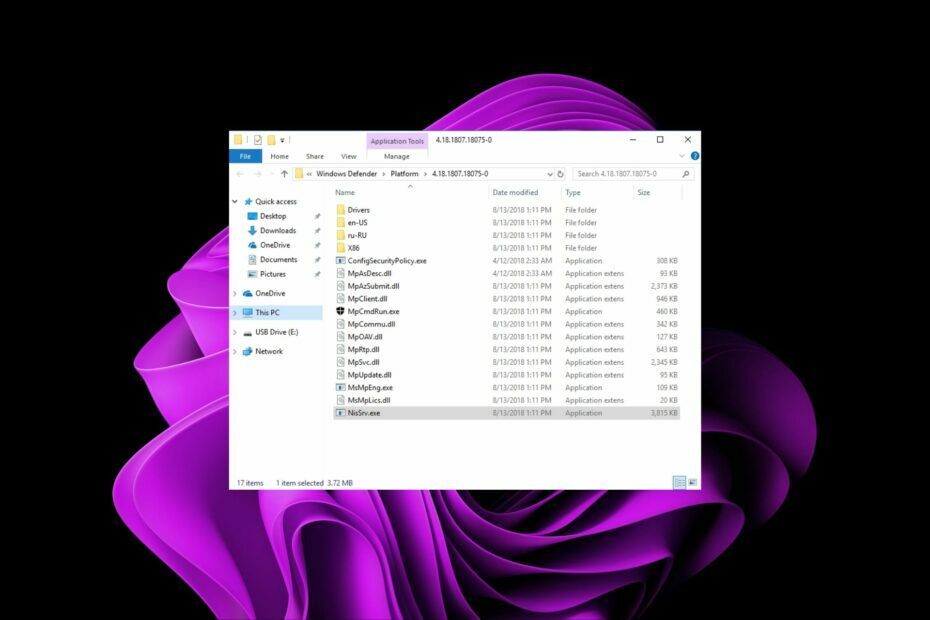
xINSTALE CLICANDO NO ARQUIVO PARA DOWNLOAD
- Baixar DriverFix (arquivo de download verificado).
- Clique Inicia escaneamento para encontrar todos os drivers problemáticos.
- Clique Atualizar Drivers para obter novas versões e evitar mau funcionamento do sistema.
- DriverFix foi baixado por 0 leitores deste mês.
O processo Nissrv.exe é executado em segundo plano e é iniciado automaticamente quando o computador inicializa. Ele garante que a segurança do seu dispositivo permaneça mantida, mas alguns usuários estão tendo problemas com a queda do desempenho de seus dispositivos.
Se você é uma dessas pessoas com PC superaquecido e desligamentos aleatórios, você pode querer bombear os freios antes de desativá-lo, e aqui está o porquê.
O que é o Serviço de Inspeção em Tempo Real da Rede Microsoft?
O Microsoft Network Realtime Inspection Service é um serviço interno do Windows executado em segundo plano no seu PC. Ele é usado para verificar e bloquear conteúdo malicioso, como vírus, spyware e hackers.
Este serviço garante que seu computador esteja protegido contra ameaças por analisando o tráfego de rede para ameaças de segurança específicas e bloqueando-as, se encontradas. Ele ajuda a proteger seu PC contra ameaças de segurança, interceptando e inspecionando todo o tráfego de entrada e saída da rede.
O serviço se integra ao Firewall do Windows para bloquear o acesso não autorizado ao seu computador por usuários ou programas da Internet.
Você pode se perguntar se é necessário, especialmente porque você já possui o Windows Defender. Bem, é. O arquivo nissev.exe é importante, pois adiciona uma camada extra de proteção e, nestes tempos de ameaças de segurança avançadas, todos nós poderíamos usar a proteção extra.
Alguns dos benefícios que você obterá com o serviço incluem:
- Fornece monitoramento ininterrupto do tráfego de rede para ajudar a identificar atividades maliciosas ou suspeitas.
- Detecta automaticamente novas ameaças à medida que surgem, para que você não perca tempo esperando por atualizações.
- Identificar e bloquear conexões suspeitas de entrar ou sair da sua rede.
Onde está o arquivo NisSrv exe?
Como é um arquivo do Windows, você provavelmente o encontrará em um dos seguintes locais, dependendo da versão do Windows: C:\Arquivos de Programas\Microsoft Security Client\NisSrv.exe ou C:\Arquivos de Programas (x86)\Microsoft Security Client\NisSrv.exe
A localização do arquivo deve fornecer mais informações sobre se é um arquivo malicioso que de alguma forma encontrou o caminho para o seu PC. Isso pode ocorrer por meio do download de programas de fontes não confiáveis ou de um vírus alterando as coisas.
Alguns problemas comuns que os usuários tiveram com o arquivo nissrv.exe foram problemas de desempenho. Por exemplo, neste tópico no fórum do Microsoft Windows, um usuário teve muitos problemas.
Tenho um problema com o Windows 11 Defender: o Microsoft Network Realtime lnspection Service.exe usa 100% da minha GPU. Isso faz com que meu PC superaqueça e desligue por causa do calor.
A maior desvantagem de ter um programa como esse em execução no seu computador é que é difícil desativá-lo ou desinstalá-lo, a menos que você saiba o que está fazendo.
Mesmo se você excluir o arquivo executável, não há garantia de que ele não será reinstalado assim que sua próxima verificação for agendada. Esse tem sido um resultado comum para a maioria dos usuários que seguiram esse caminho, então vamos ver outras soluções viáveis.
Como desativo o Serviço de Inspeção em Tempo Real da Rede Microsoft?
Recomendamos que você verifique o seguinte antes de qualquer solução de problemas técnicos:
- Verifique a temperatura da sua GPU e garantir que esteja em níveis ótimos.
1. Usar a Segurança do Windows
- Clique no Pesquisa do Windows ícone, digite Segurança do Windows, e clique em Proteção contra vírus e ameaças.
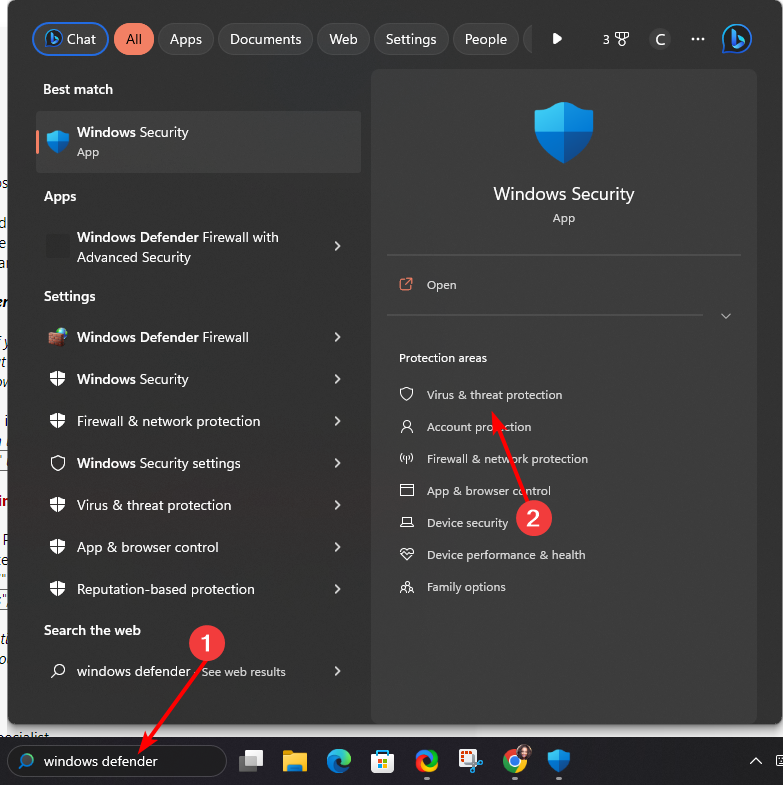
- Sob Configurações de proteção contra vírus e ameaças, Clique em Gerenciar configurações.

- Agora desligue o Proteção em tempo real botão.

Observe como o seu PC se comporta e ligue-o novamente. Operar um sistema desprotegido pode expô-lo a riscos, portanto, certifique-se de que ele não seja desligado por longos períodos de tempo.
2. Desinstalar atualizações recentes do Windows
- Acerte o janelas tecla e selecione Configurações.

- Clique em atualização do Windows e selecione Atualizar histórico no painel direito.

- Role para baixo e abaixo Configurações relacionadas, Clique em Desinstalar atualizações.

- Isso o levará às atualizações instaladas mais recentes.
- Selecione a atualização mais importante e clique em Desinstalar.

- Reinicie o seu PC e verifique se o problema persiste.
Esta etapa é principalmente para usuários do programa Windows Insider. Como seus sistemas são menos estáveis do que outros, desinstalar a atualização até que ela seja estabilizada pode ajudar a minimizar o consumo de GPU pelo processo nissrv.exe.
- O que é Wlrmdr.exe e o que ele faz?
- Spoolsv.exe: o que é e o que faz?
- Msdt.exe: o que é e como corrigir seus erros
- Pasta WindowsApps: como localizá-la e acessá-la
3. Atualize seus drivers gráficos
- Acerte o janelas Tipo de chave Gerenciador de Dispositivos na barra de pesquisa e clique em Abrir.

- Navegar para Adaptador de vídeo, encontre sua placa de vídeo, clique nela com o botão direito do mouse e clique em Atualizar driver.

- Clique em Pesquise automaticamente por drivers atualizados.

Lembre-se de que você não precisa passar pelo processo manual, pois existe uma maneira mais fácil, como uma ferramenta de terceiros projetada para o trabalho.
Este poderoso utilitário irá escanear, baixar e instalar o driver correto de seu extenso banco de dados de 18 milhões de arquivos de driver.
⇒Obter DriverFix
4. Verificar vírus
- aperte o janelas chave, pesquisa Segurança do Windows, e clique Abrir.

- Selecione Proteção contra vírus e ameaças.

- Em seguida, pressione Escaneamento rápido sob ameaças atuais.

- Se você não encontrar nenhuma ameaça, execute uma verificação completa clicando em Opções de digitalização logo abaixo Escaneamento rápido.

- Clique em verificação completa, então Escaneie agora para executar uma varredura profunda do seu PC.

- Aguarde o processo terminar e reinicie o sistema.
Isso resume como desabilitar o processo nissrv.exe. Temos também outros artigos semelhantes, como o filecoauth.exe. Saiba tudo sobre ele e se é necessário no seu PC.
Caso contrário, para quaisquer pensamentos adicionais, deixe um comentário abaixo.
Ainda tendo problemas? Corrija-os com esta ferramenta:
PATROCINADAS
Alguns problemas relacionados ao driver podem ser resolvidos mais rapidamente usando uma ferramenta dedicada. Se você ainda está tendo problemas com seus drivers, basta baixar DriverFix e coloque-o em funcionamento com alguns cliques. Depois disso, deixe-o assumir o controle e corrija todos os seus erros rapidamente!


